Imprimir em trânsito nunca é uma questão simples. O local em que você escolhe imprimir depende de quando precisa do documento impresso.
Se você só precisa pegar a impressão quando chegar em casa, imprimir pela Internet no computador doméstico é o caminho a percorrer. Isso é possível no laptop ou no celular.
No entanto, se você precisar de uma impressão imediata, existem muitos quiosques e centros de impressão em todo o país, onde você pode enviar a sua impressão e buscá-la imediatamente.
Neste artigo, você aprenderá sobre todas as opções disponíveis para imprimir documentos sempre que estiver fora de casa.
1. Usando o Google Cloud Print
Um dos melhores serviços já oferecidos pelo Google é Google Cloud Print. Este serviço permite conectar a impressora sem fio à Internet de maneira segura. Depois de conectado ao serviço Google Cloud Print, você pode usar sua conta do Google para imprimir qualquer coisa do seu laptop ou smartphone.
A configuração desse serviço é muito fácil se você tiver uma impressora compatível com o serviço. Basta visitar o Página do Google Cloud Print para começar. Você precisará fazer login na sua conta do Google, se ainda não o fez.
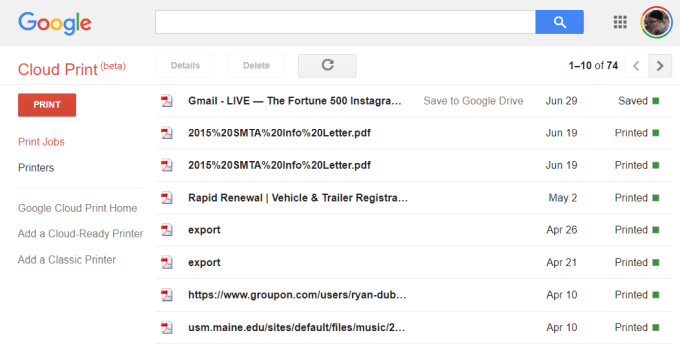
Se for a primeira vez que você configura uma de suas impressoras com o Cloud Print, clique em Adicionar uma impressora pronta para o Cloudpara ver se seu modelo de impressora é compatível.
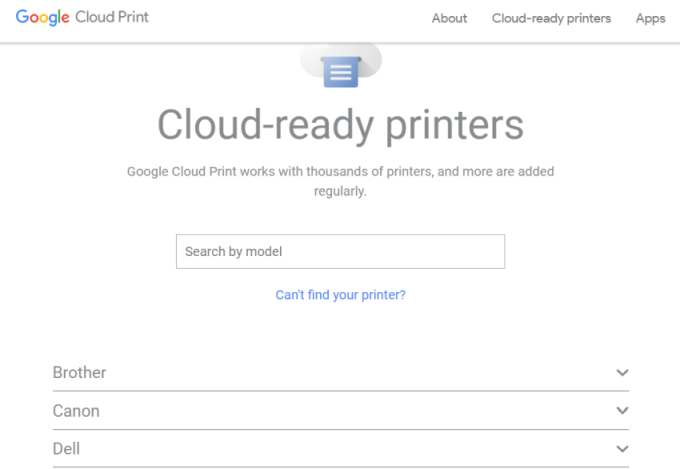
Se a sua impressora não estiver ' t em um modelo pronto para nuvem, clique em Adicionar uma impressora clássicapara ver as instruções de configuração para adicionar uma impressora comum ao Google Cloud Print (consulte as instruções simples abaixo).
Conectando o computador a Google Cloud Print
Para configurar sua impressora pronta para Google Cloud:
Você pode ser solicitado que você faça login na sua Conta do Google. Se você vir a impressora pronta para a nuvem à qual seu computador já está conectado, clique no botão Registrar. Caso contrário, na seção Impressoras clássicas, clique no botão Adicionar impressoras.
Se você registrar uma impressora pronta para a nuvem, precisará confirmar o registro na própria impressora. A adição de uma impressora clássica detectará as impressoras conectadas ao seu computador e o guiará pelo assistente para adicioná-las ao Google Cloud Print.
Impressão no Google Cloud Print
Depois de configurar suas impressoras no Google Cloud Print, é muito fácil usar o serviço.
No navegador Google Chrome, você pode imprimir normalmente, clicando nos três pontos no canto superior direito e selecionando Imprimir.
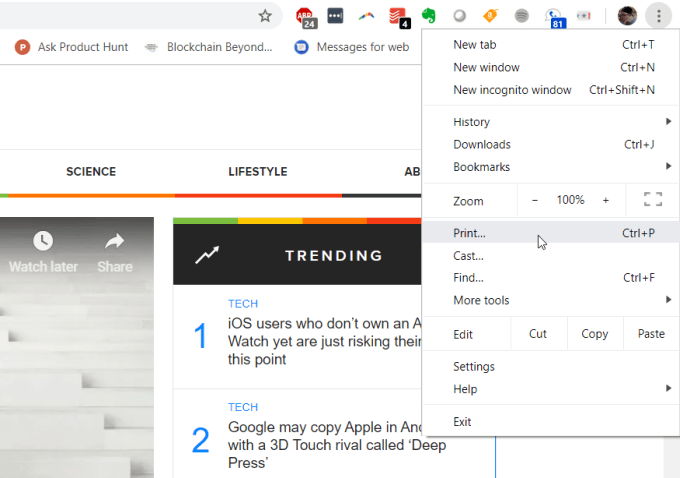
Você verá a impressora do Google Cloud disponível para imprimir junto com seu endereço na Internet.
Selecione esta impressora e clique no botão Imprimirpara imprimir.
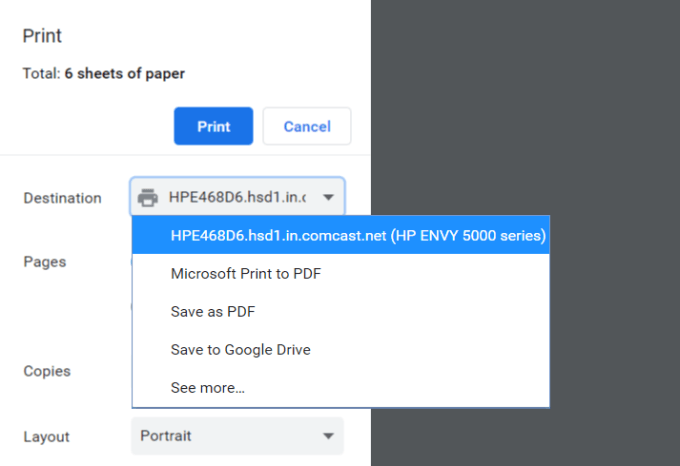
Com um computador conectado ao Google Cloud Print, você encontrará a mesma impressora disponível em diferentes serviços do Google, como Google Docs, Google Sheets e Gmail. Também permite imprimir no Chromebook, se você possuir um.
No seu celular, a impressão geralmente está disponível sob o recurso Compartilharem aplicativos diferentes.
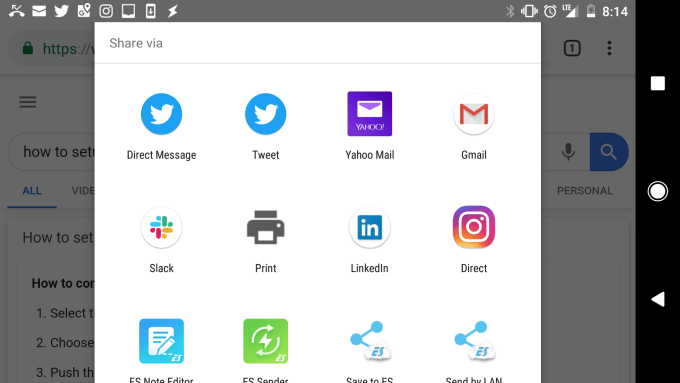
Ao escolher a opção Imprimir, você verá seu novo cloudprinter disponível.
Envie sua impressão para essa impressora e ela será exibida em sua impressora doméstica, não importa em que lugar do mundo você esteja.
2. Configurar uma VPN doméstica
Outra solução um pouco mais complicada para imprimir em sua impressora doméstica a partir de qualquer lugar é configurar uma rede VPN à qual você pode se conectar pela Internet.
Você pode fazer isso usando um serviço VPN oculto incluído no seu computador com Windows 10. Você precisará seguir este procedimento no seu computador que tem acesso para imprimir na sua impressora doméstica.
Primeiro, você precisará permitir que os usuários se conectem ao seu computador pela Internet.
Abra o Painel de controle e selecione Centro de rede e compartilhamento. Selecione Alterar configurações do adaptadore pressione Alt-Fno teclado. Selecione Novas conexões de entrada.
Ative as contas de usuário às quais deseja conceder acesso ou crie um novo ID e senha que você deseja usar para permitir conexões de entrada.
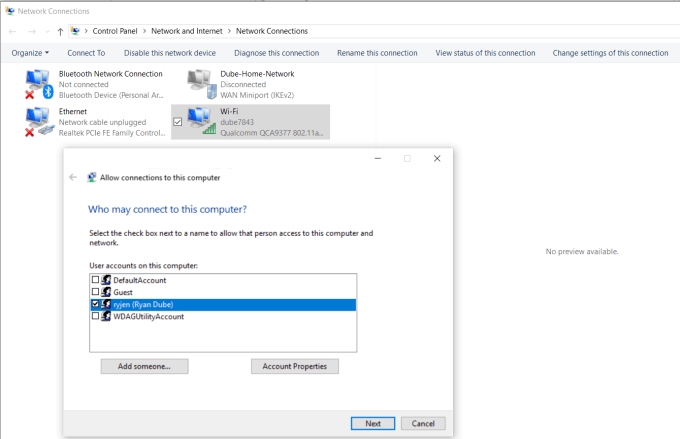
Clique em Avançare habilite Pela internet.
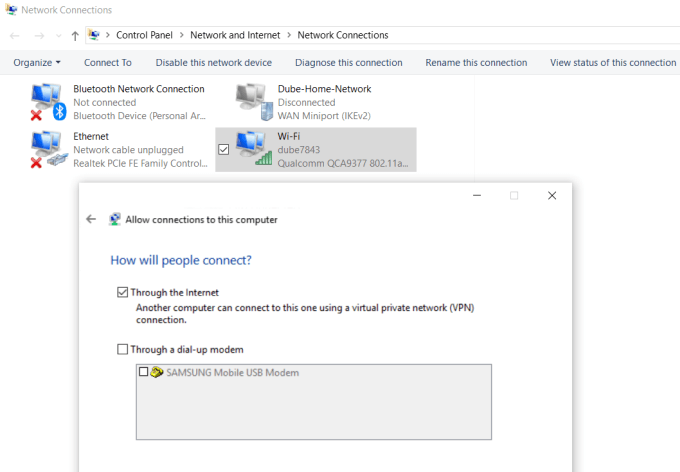
Clique em Avançarpara finalizar o Assistente. Você agora forneceu acesso ao seu computador através da rede via VPN.
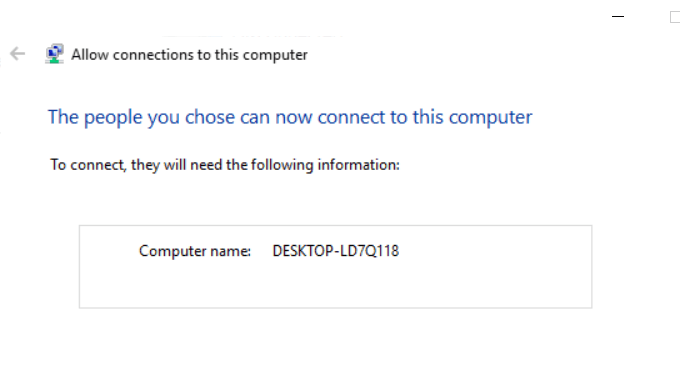
Em seguida, você precisará fazer login no roteador da rede doméstica e adicionar encaminhamento de porta para conexões VPN. Se isso parecer difícil, leia nossa postagem em entender o que é o encaminhamento de porta e como configurar o encaminhamento de porta. Certifique-se de usar a porta 1723 se estiver usando PPTP. O LT2P usa a porta 1701.
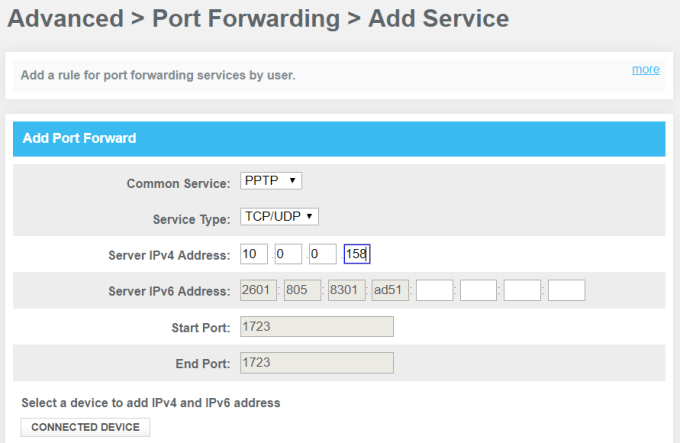
A VPN do Windows usa o PPTP para selecionar isso como o serviço. Digite o IP interno do seu computador conectado à impressora para o Endereço IPv4 do servidor e deixe todos os outros campos como estão.
Agora, quando você quiser se conectar ao seu computador para impressão, poderá conectar-se a via VPN. Primeiro, clique no menu Iniciar e digite VPN. Clique em Configurações de VPN.
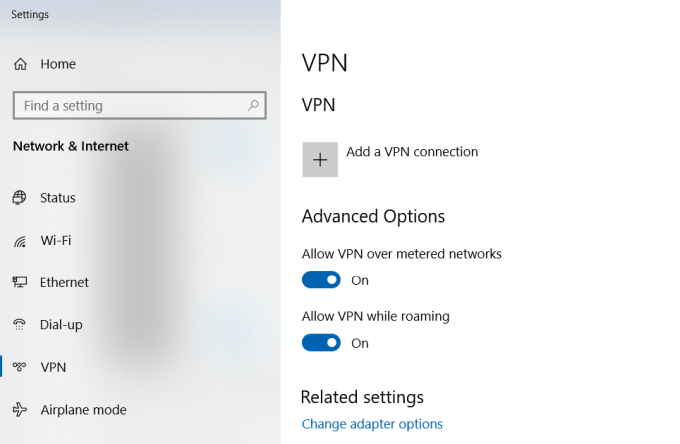
Clique no ícone de adição para adicionar um novo Conexão VPN.
Antes de preencher os campos, você precisará dos seus endereço IP público do computador. Você pode ver isso visitando um site como WhatIsMyIP.com.
Preencha o formulário VPN da seguinte maneira:
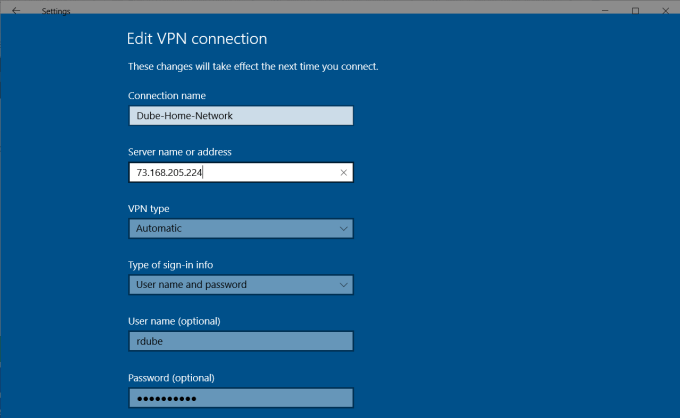
Depois de concluir a configuração, você consulte a conexão VPN listada na janela de configurações da VPN. Basta clicar em conectar enquanto estiver conectado à Internet fora de casa para conectar-se ao seu computador doméstico. Ao se conectar, você terá acesso a todos os dispositivos de rede, como a sua impressora doméstica.
Há vários problemas que podem fazer com que uma configuração de VPN não funcione. Seu software antivírus, configurações de firewall ou outras configurações de segurança de computadores podem bloquear a conexão.
3. Software PrinterShare gratuito para o usuário
Outra solução muito mais simples do que tentar descobrir quais configurações de segurança estão bloqueando sua conexão VPN é apenas instalar um software gratuito que compartilhará sua impressora conectada à Internet.
Instale o Software PrinterShare em um computador na sua rede doméstica. Para usar a opção de impressão na web, você precisará criar uma conta e uma senha gratuitas para o PrinterShare.
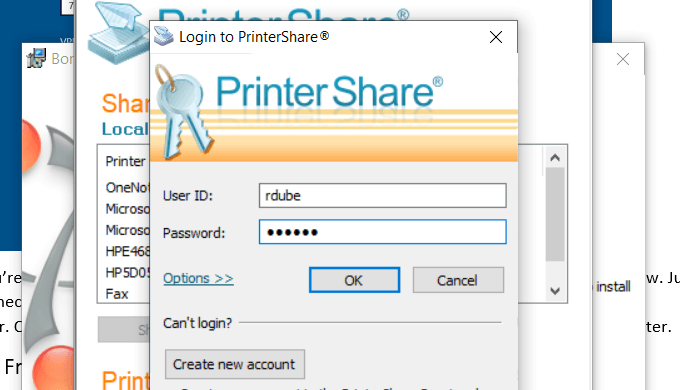
O software irá gerar aleatoriamente um número de conta de usuário que será exibido no software. Lembre-se desse ID e da senha que você configurou para ele.
Inicie o software no computador e compartilhe a impressora que deseja permitir a impressão na Internet.
Instale o aplicativo PrinterShare no segundo computador que você está usando fora de sua casa. Na próxima vez em que você executar o software enquanto estiver sentado em um cyber café em algum lugar, verá a impressora que compartilhou na lista de Impressoras remotas.
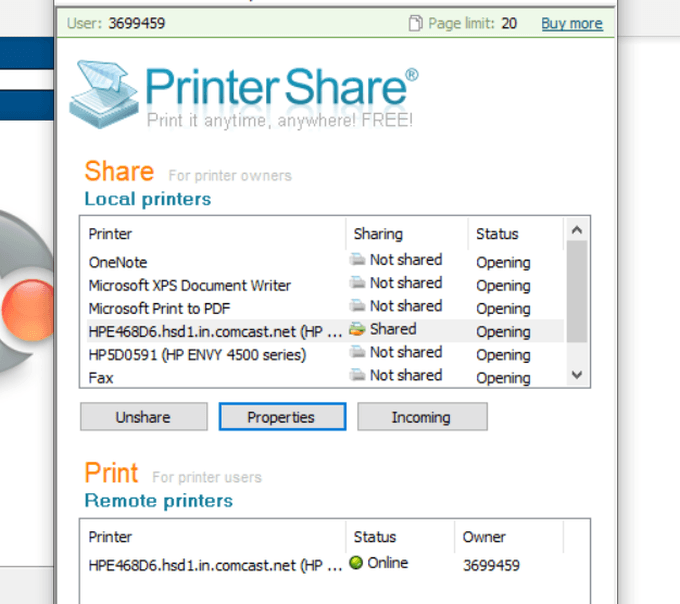
Agora, quando você tenta imprimir um documento ou qualquer outra coisa em seu computador, verá a impressora PrinterShare disponível em sua lista ofprinters.
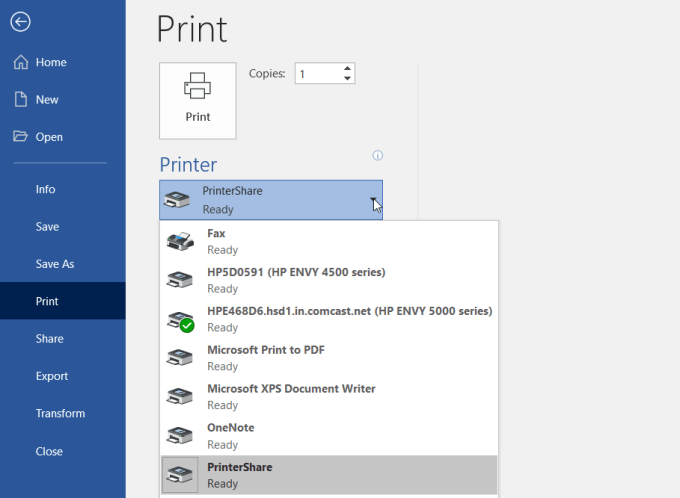
Imprimindo neste a impressora enviará a impressão pela Internet para a impressora conectada ao outro computador na sua rede doméstica.
Como você pode ver, não é necessário configurar o roteador ou alterar as configurações de segurança. A impressão é transmitida diretamente pela Internet através da conexão com a Internet no seu computador doméstico.
4. Serviços de impressão on-line
Se você não se importa de gastar algum dinheiro e não precisa da impressão por alguns dias, pode solicitar impressões on-line.
Existem vários serviços nos quais você pode fazer upload de documentos e solicitar que o serviço os imprima e os envie por e-mail.
Alguns desses serviços incluem:
- PrintDog : encomende qualquer coisa, desde folhetos e cartões comemorativos a pôsteres ou cópias em preto e branco de documentos em cores. Os preços são razoáveis, com apenas alguns centavos por página, para documentos regulares.
5. Quiosques de impressão para remessa
Se você deseja imprimir os documentos imediatamente, usar o serviço de remessa local é a melhor opção.
Essas empresas oferecem transferências de arquivos baseadas na Web ou você pode transferir documentos do seu computador usando um cartão de memória para um computador na loja. Lá, você pode usar a impressora para imprimir seu documento.
Alguns dos quiosques de impressão mais populares que você encontrará em todo o país (e em alguns casos no mundo) são os seguintes:
6. Lojas de impressão locais
Além de grandes serviços de remessa, também existem muitas lojas de impressão em todo o mundo, nas quais você pode levar um cartão de memória com seus documentos e imprimir esses documentos a preços muito baratos por página.
Algumas delas incluem:
7. Sua biblioteca local
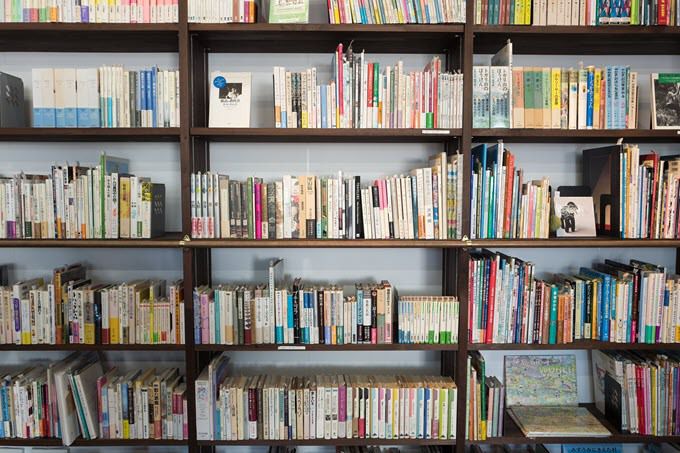
Um dos os recursos mais negligenciados é a biblioteca local. Quase todas as cidades do país têm uma biblioteca. Mesmo as menores bibliotecas oferecem serviços de impressão para seus clientes.
Geralmente, você pode comprar um cartão que funcione na impressora e carregar o cartão com uma quantia fixa de dinheiro que pode ser usada para fazer cópias. as bibliotecas têm um slot para cartão de memória, assim você nem precisa de um computador para imprimir na impressora da biblioteca. Ou você se conecta à rede da biblioteca e imprime na impressora dessa maneira.
Normalmente, os serviços de impressão de bibliotecas são dramaticamente descontados dos preços que você encontrará nos centros de impressão comerciais.